【Zoom】無料版に時間制限があるのかくわしく解説!
新型コロナの影響もあり、Zoomを使ってミーティングをする人が増えてきました。Zoomには無料版と有料版があります。この記事では、Zoom無料版に時間制限があるのかについて解説します。ぜひ参考にしてみてください。有料版に切り替えないで行う方法も紹介します。

目次
Zoomとは
最近、Zoomを利用してミーティングをしたり飲み会をするという機会が増えてきています。しかし、無料版でどこまで使えるのか、時間制限はあるかと疑問になることも多いはず。本記事では、Zoom無料版に時間制限があるのかについて詳しく解説していきます。
オンライン/Web会議システム
まず、Zoomとはパソコンやスマートフォンなどのインターネット端末を介してWeb会議やチャットができるWeb会議ツールのことで、リモートワークにおいて大変便利なツールです。
おもな機能
パソコンやスマートフォンなどのインターネット端末を介してオンラインでミーティングを行なうことができる「オンラインミーティング機能」やミーティング中にメッセージのやりとりを行なうことができる「チャット機能」などが主な機能として備わっています。
ダウンロード
Zoomのダウンロード方法です。iPhoneとAndroidからも利用ができます。
iPhone
iPhoneの場合は次のリンクからダウンロードしてください。
Android
Androidの場合は次のリンクからダウンロードしてください。
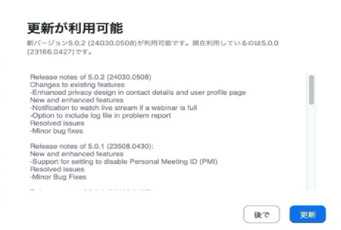 「Zoom」がv5.0.2アップデート!アスタリスクで個人情報を隠す!
「Zoom」がv5.0.2アップデート!アスタリスクで個人情報を隠す!【Zoom】無料版でできること
では、Zoom無料版でできることは何があるのでしょうか。
無料版でおもにできること
Zoom無料版で主にできることです。
アカウントの取得
アカウント登録の取得は無料で行えます。なお、有効期限もないためいつまでも利用することができます。有料版は有効期限があるものの、無料版は一度アカウントを取得したらずっと利用可能というメリットがあります。
1対1の時間無制限での通話
1対1でオンラインミーティングをする場合は時間制限は設けられていません。無料版でも時間制限がないというのは魅力的です。
画面共有
オンラインミーティング中に主催者側がパソコンで見ている画面を参加者に共有することができます。参加者がパソコンでミーティングに参加していれば、主催者が参加者のパソコン画面を遠隔操作することもできます。
録画/録音
Zoom無料版では、ボタン1つで録画ができます。ミーティングに参加できなかった人でも内容を共有することもできるため便利な機能です。
 「Zoomウェビナー」の特徴をくわしく解説!
「Zoomウェビナー」の特徴をくわしく解説!【Zoom】無料版と有料版の違い
では、Zoom無料版と有料版の違いは何なのでしょうか。
無料版に時間制限はある?
Zoom無料版に時間制限はあるのでしょうか。
3人以上で利用した場合に40分の時間制限がある
3人以上での利用した場合、有料プランの場合は時間無制限ですが、無料版の場合40分の時間制限が設けられています。そのため、40分を超えると自動で終了してしまいます。
有料版でできること
Zoom有料版でできることです。無料版と比較すると分かりやすいはずです。
時間無制限のグループ通話
Zoomの有料版であれば、時間無制限であるうえに高いセキュリティの中で安定した通信を行うことができます。そのため、安心してWebミーティングを行うことができます。
共同ホスト機能
またZoom有料版には、ミーティングの主催者とは別にホスト権限を持つユーザーを設定して運用する機能がついています。ホストが一時的に席を外す場合や、進行を他の人にお願いしたい場合などに利用することができます。
クラウドレコーディング機能
会議やセミナーの内容を録画・録音して保存できる機能は無料版でもできますが、Zoom有料版では、その録画・録音したデータをサーバー上のクラウド保存することができる機能が付いています(無料版はローカル保存のみ)。
投票機能
Zoom有料版では、ミーティング中に会議中の多数決やセミナー後の満足度調査などに活用できるアンケートを実施することができます。
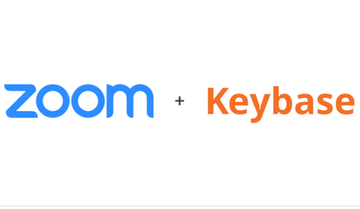 Zoomがエンドツーエンド暗号化技術の「Keybase」を買収!セキュリティを改善!
Zoomがエンドツーエンド暗号化技術の「Keybase」を買収!セキュリティを改善!【Zoom】無料版で40分以上のミーティングを開催する方法
最後に、Zoom無料版で40分以上のミーティングを開催する方法を紹介します。
参加者の1名のみ有料版にアカウント登録する
参加者のうち1名が有料版アカウントに登録すれば時間制限が解除され40分以上利用することができます。
有料版に切り替えないで開催するには?
それ以外に、有料版に切り替えないで開催する方法はあるのでしょうか。
40分ごとにミーティングを終了し再度始める
1回目の40分のミーティングが終了したら、ホストがまた新しい会議室を立ち上げ、その参加者に新しいWeb会議の招待用URLを送って、再度Webミーティングを始めることで有料版に切り替えないで開催することができます。
まとめ
いかがでしたか。この記事では、Zoom無料版に時間制限があるのかくわしく解説しました。初心者であれば、Zoom無料版でも十分に使えることができます。しかし、ビジネス目的で使用する場合は時間制限のない有料版に切り替えるのも良いです。
合わせて読みたい!Zoomに関する記事一覧
 【これだけでOK】スマホの「Zoom」の使い方をくわしく解説!
【これだけでOK】スマホの「Zoom」の使い方をくわしく解説! 【Zoom】莫大な通話料がかかる?スマホの設定について解説!
【Zoom】莫大な通話料がかかる?スマホの設定について解説!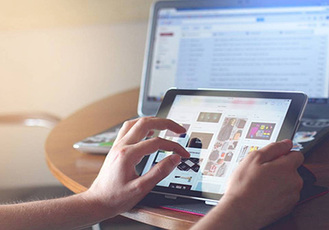 【Zoom】画面共有のやり方!リモート操作の使い方も解説!
【Zoom】画面共有のやり方!リモート操作の使い方も解説! 【Zoom】有料プランは中国を経由しないリージョンの設定が可能に!
【Zoom】有料プランは中国を経由しないリージョンの設定が可能に!
















